オクレンジャー登録方法 アプリ・メール
オクレンジャーのご利用にあたって
-
ご利用にあたって
- オクレンジャーを受信するためにはアプリ登録またはメール登録が必要です。
- ご登録のメールアドレスは管理者側には通知されません。安心してご登録ください。
- 1つのIDにつき、複数機器(携帯電話、スマートフォン、PC)で登録できます。
- 簡単利用設定ガイドは大切に保管してください。メールアドレス変更、機種変更等による再登録の際に必要となります。
- 学校でご利用の場合、兄弟姉妹関係により複数のIDをお持ちの方は全てのIDをご登録ください。
- IDまたは認証キーがお分かりでない場合
団体管理者の方へ簡単利用設定ガイドの再発行依頼をしてください。
IDおよび認証キーは各団体にて発行しておりますので、ヘルプデスクへお問い合わせいただきましてもお調べすることができません。
マニュアルダウンロード
アプリ登録
※フィーチャーフォンではご利用いただけません。メール登録をご利用ください。
Androidの場合
-
1.
GooglePlayで「オクレンジャー」と検索し、アプリをダウンロードしてください。
※ダウンロードにはGoogleアカウントが必要です。
※ダウンロードは無料です。
※二次元コードを読み取ると、ダウンロードページに接続できます。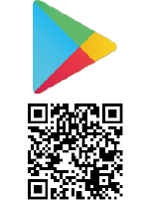
-
2.
ダウンロードが完了したら、ホーム画面のアイコンを押してオクレンジャーアプリを起動してください。
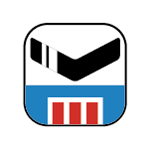
-
3.
「利用同意書」の内容を確認し、「同意する」を押してください。
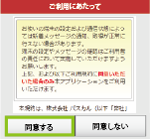
-
4.
アプリメニューの「アカウント/メニュー」を押してください。
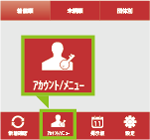
-
5.
画面下部の「アカウント登録」を押してください。
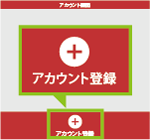
-
6.
簡単利用設定ガイドに記載されているIDと認証キーを入力し、「OK」を押してください。
※IDと認証キーは半角英数字を入力してください。
※入力ボックスを押すと入力画面が表示されます。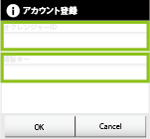
-
7.
アカウント画面に「有効」・利用者名等が表示されると登録完了です。
※新着確認を受信するためアプリは常に起動してください。
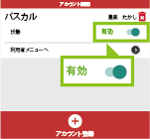
iOSの場合
-
1.
App Storeで「オクレンジャー」と検索し、アプリをダウンロードしてください。
※ダウンロードにはApple IDが必要です。
※ダウンロードは無料です。
※二次元コードを読み取ると、ダウンロードページに接続できます。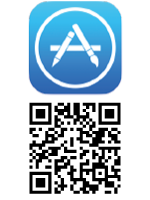
-
2.
ダウンロードが完了したら、ホーム画面のアイコンを押してオクレンジャーアプリを起動してください。
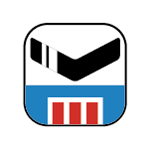
-
3.
「利用同意書」の内容を確認し、「同意する」を押してください。
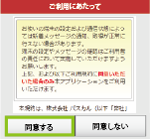
-
4.
アプリメニューの「アカウント/メニュー」を押してください。
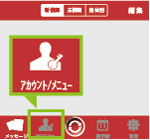
-
5.
画面右上の「+」マークを押してください。
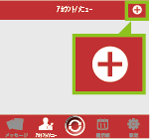
-
6.
簡単利用設定ガイドに記載されているIDと認証キーを入力し、「アカウント認証」を押してください。
※IDと認証キーは半角英数字を入力してください。
※入力ボックスを押すと入力画面が表示されます。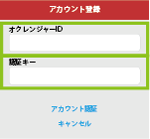
-
7.
アカウント画面に「有効」・利用者名等が表示されると登録完了です。
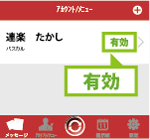
メール登録
※必ずご自身のスマートフォン・携帯電話・PCから空メール送信をしてください。
※メールアドレス変更、機種変更をした際は次の手順で再登録を行ってください。
はじめに
新着お知らせメールを正常に受け取るために、『迷惑メール対策機能』の設定を行ってください。
※ 5分以内に返信が無い場合、『迷惑メール対策機能』をご利用中の可能性が考えられます。迷惑メール設定を変更し、再度登録を行ってください。
※『迷惑メール対策機能』を利用していなくてもメールが届かない場合があるため、設定を行ってください。
『迷惑メール対策機能』の受信許可リストに「 pasmail.jp 」を追加し、URL付きメール拒否設定を解除してください。
※@より前の文字は入力しないでください。
<受信許可リスト設定方法>※ご利用の携帯電話会社をクリックしてください。
-
1.
二次元コードを読み取るか、「 reg@pasmail.jp 」をメールの宛先に直接入力し、空メールを送信してください。
※件名、本文は不要です。機種によりメール本文に文字を入力しないと送信できない場合、「あ」など1文字入力して送信してください。
※必ずご自身のご利用の機器から送信してください。転送メールなどの場合正しく登録できません。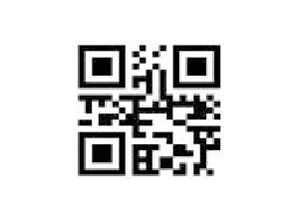
-
2.
空メール送信後5分以内にメールが返信されます。メール本文のURL(httpから始まります)を選択しインターネットに接続してください。
※5分以内に返信が無い場合 『迷惑メール対策機能』により届かない可能性が考えられます。迷惑メール設定を変更後、1.から再度登録を行ってください。
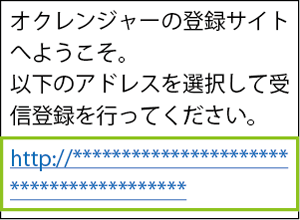
-
3.
利用同意書をクリックし内容を確認してください。確認後に同意するボタンを押してください。
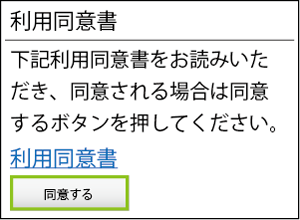
-
4.
簡単利用設定ガイドに記載されているIDを入力し、「登録」を押してください。
※IDは半角数字を入力してください。
※入力ボックスをクリックすると入力画面が表示されます。入力終了後、決定を押すと登録のある画面に戻ります。
-
5.
登録完了メールが届きましたら登録完了です。
※このメールには利用者メニューに接続するためのURLが記載されています。登録完了メールを保護、または利用者メニューをブックマーク登録することをおすすめします。

